Mit Microsoft Excel kannst du nicht nur Daten speichern und analysieren, sondern auch deine Tabellenstruktur leicht anpassen. Manchmal hast du eine gut strukturierte Tabelle, aber die Anordnung von Spalten und Zeilen passt nicht zu deinen Bedürfnissen. Hier kommt die Transponieren-Funktion ins Spiel – eine schnelle und praktische Möglichkeit, Daten von horizontal zu vertikal und umgekehrt zu wechseln, ohne nachträglich alles manuell ändern zu müssen. Diese Anleitung gibt dir einen Schritt-für-Schritt-Überblick darüber, wie du die Transponieren-Funktion effektiver einsetzen kannst, um die Übersichtlichkeit deiner Daten zu verbessern.
Wichtigste Erkenntnisse
- Die Transponieren-Funktion ermöglicht es dir, Spalten und Zeilen einer Tabelle umzupolen.
- Du kannst einfach Daten kopieren und an der gewünschten Stelle transponiert einfügen.
- Mit nur wenigen Klicks kannst du eine ansprechende und handliche Datenstruktur erreichen, die deine Arbeit erleichtert.
Schritt-für-Schritt-Anleitung
Zunächst schaust du dir die Tabelle an, die du transponieren möchtest. Du hast beispielsweise eine Mitarbeitertabelle, die nach Umsatz und Mitarbeitern sortiert ist. Es kann sein, dass die Anordnung nicht deinen Vorstellungen entspricht, und du die Daten lieber so darstellen würdest, dass die Mitarbeitenden untereinander gelistet sind und die Monate als Spalten aufgeführt werden.
Um zu beginnen, wählst du den Bereich der Tabelle aus, den du transponieren möchtest. In diesem Beispiel ist das die Umsatztabelle für die Mitarbeitenden von Rene bis Jennifer. Du markierst also diesen Bereich, den du umkehren möchtest.
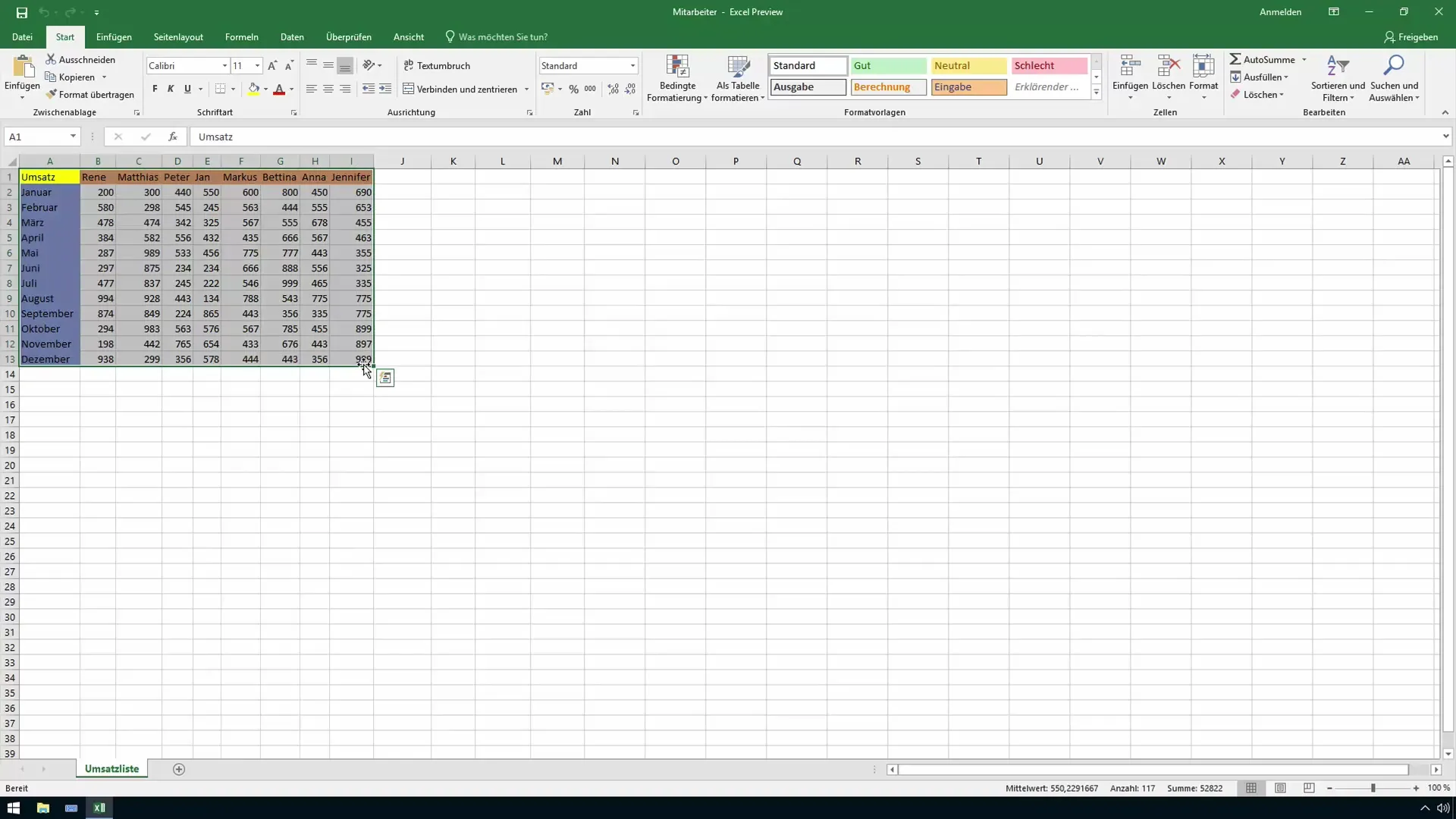
Jetzt ist es an der Zeit, die Daten zu kopieren. Dafür klickst du auf die Schaltfläche „Kopieren“ unter dem Menüpunkt „Start“. Dieser Schritt ist notwendig, um die Daten später an der gewünschten Stelle wieder einzufügen, allerdings in umgekehrter Form.
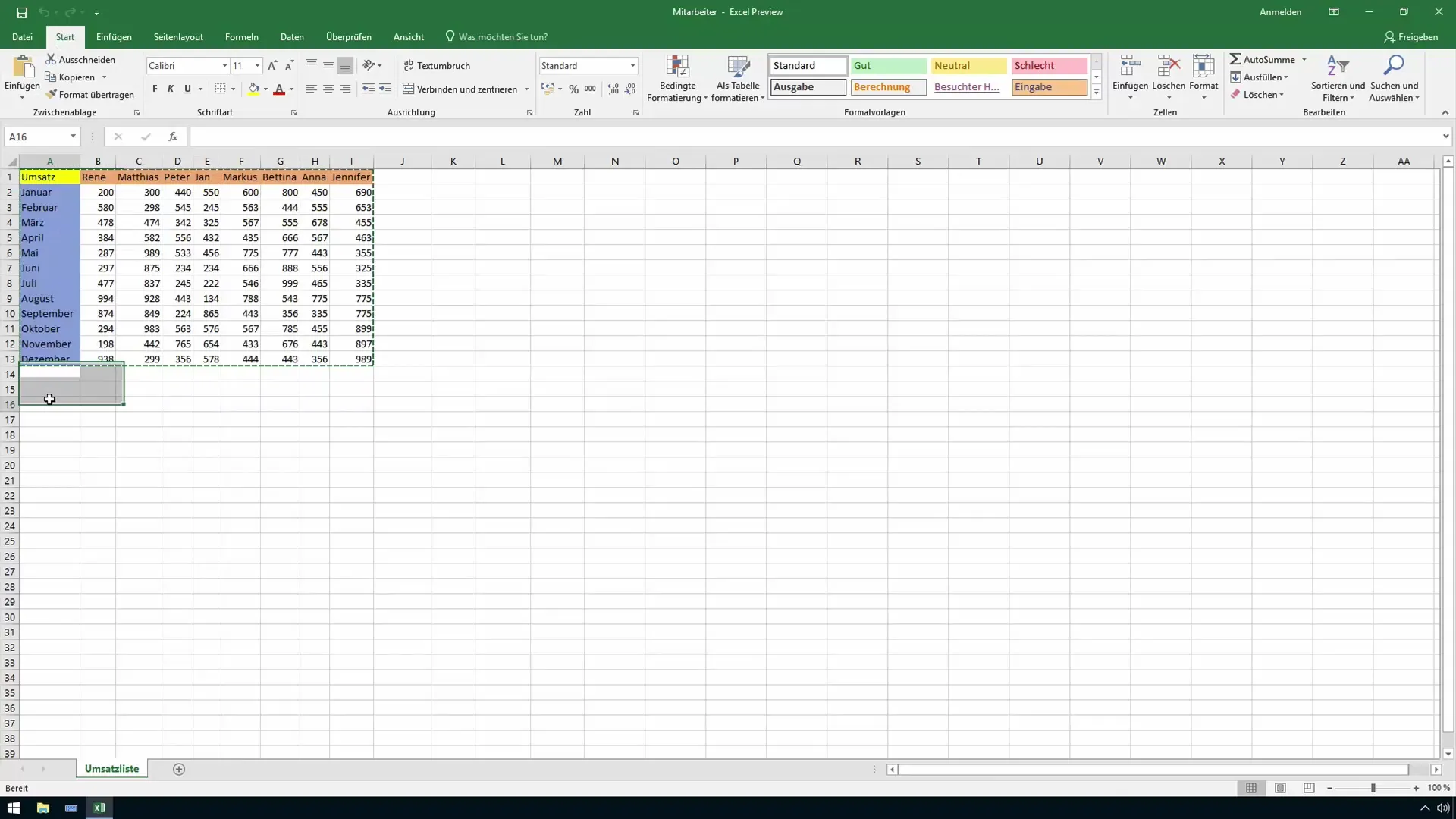
Nach dem Kopieren wählst du den neuen Bereich aus, in den die transponierten Daten eingefügt werden sollen. Denk daran, dass sich die Zeilen in der Breite verschieben, also wähle genügend Platz aus.
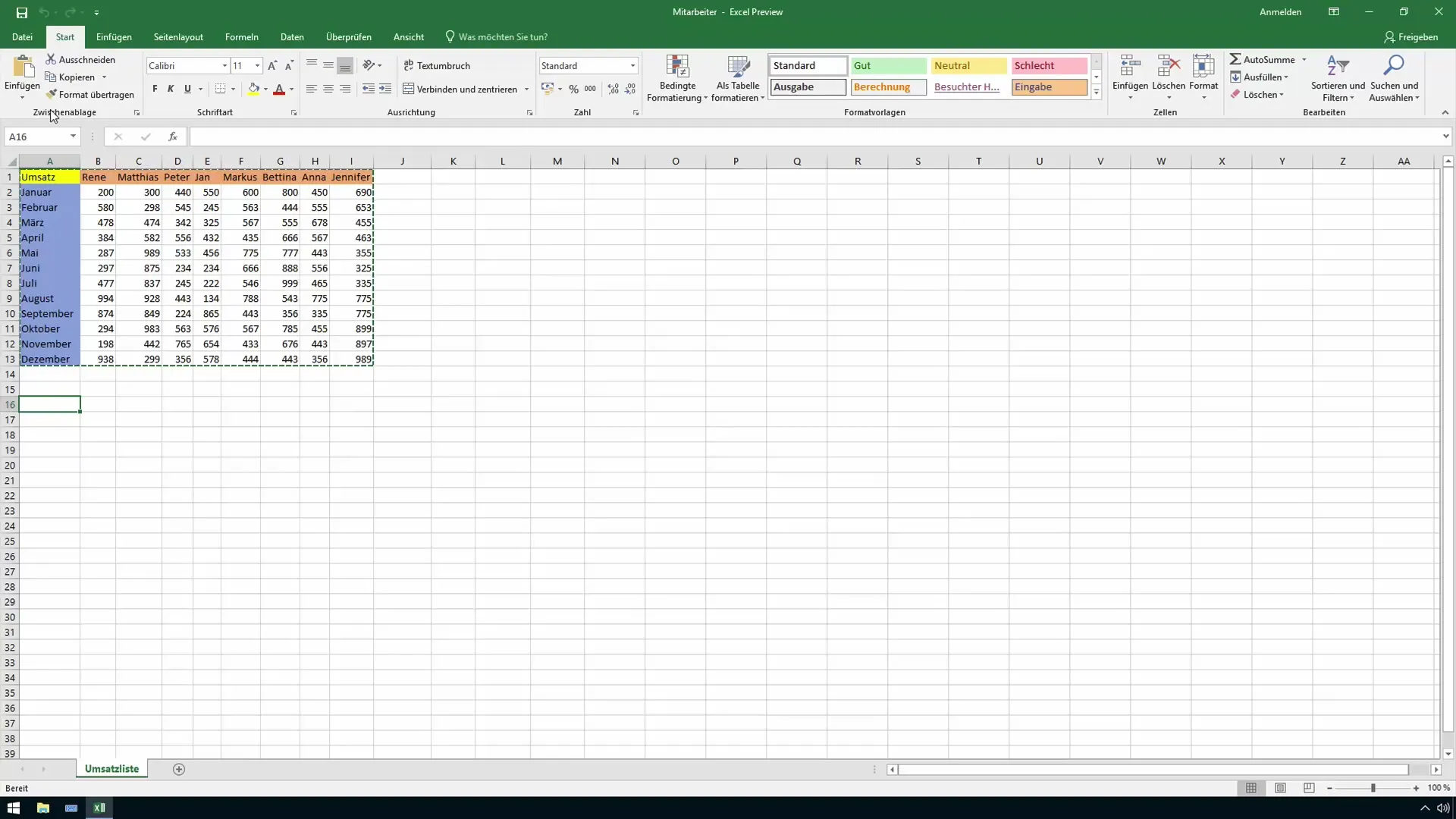
Jetzt kommt der entscheidende Schritt: Klicke bei „Einfügen“ auf den kleinen Pfeil, um weitere Einfügeoptionen zu sehen. Hier findest du das besondere Feld, das dir erlaubt, die Daten zu transponieren.
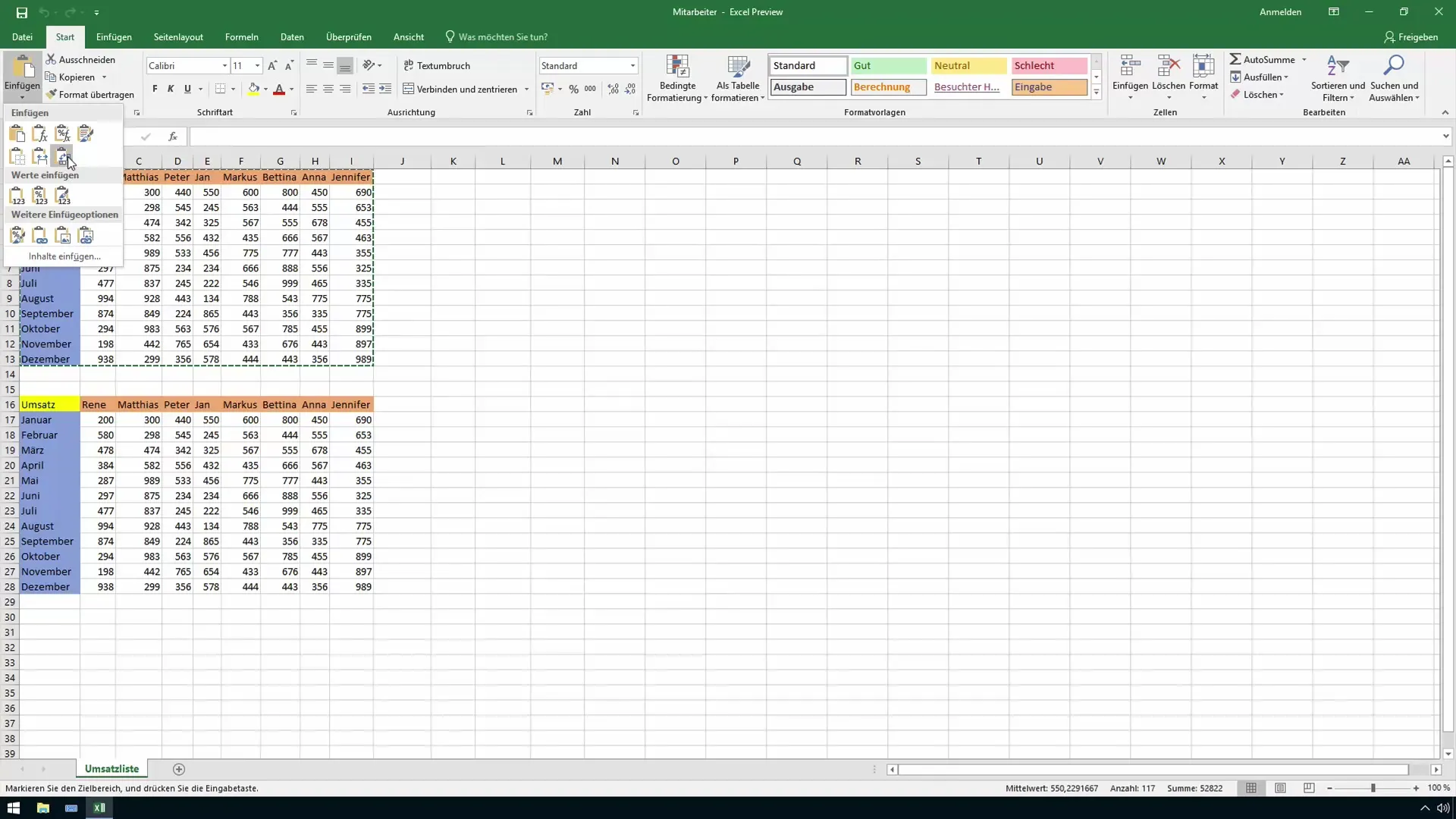
Sobald du auf die Transponieren-Option klickst, siehst du sofort eine Vorschau der transponierten Tabelle. Jetzt ist es klar: Die Daten werden genau umgekehrt angezeigt. Der Mitarbeiter Markus hat jetzt im Januar seine 600 und im Februar seine 563, und die Übersicht ist deutlich verbessert.
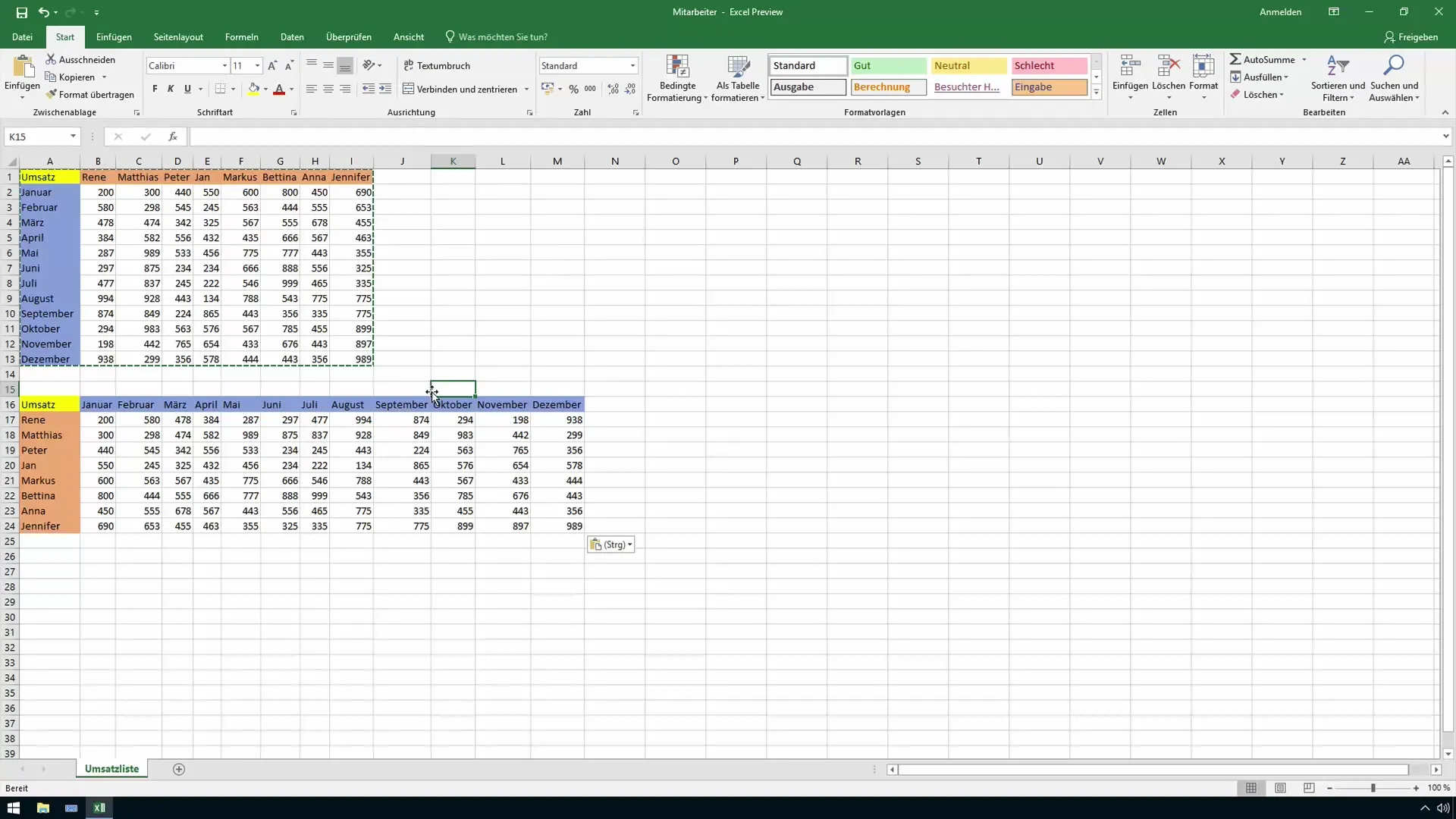
Mit einem einfachen Klick hast du die Anordnung der Tabelle geändert, und das ohne komplizierte Formeln oder Formatierungen. Es ist so simpel, dass du diese Funktion auch für andere Mitarbeitertabellen oder jede andere Datenstruktur verwenden kannst.
Diese kurze Lektion zeigt, dass die Transponieren-Funktion nicht nur Zeit spart, sondern auch die Struktur deiner Daten erheblich verbessert. Manchmal sind es die kleinen Werkzeuge, die den größten Einfluss auf deine Effizienz im Büro haben. Überlege dir, wo du diese Technik in deiner täglichen Arbeit oder in anderen Excel-Dokumenten anwenden kannst.
Zusammenfassung
Die Transponieren-Funktion in Excel ist ein einfaches, aber mächtiges Werkzeug, das dir erlaubt, die Anordnung von Daten schnell und effektiv zu ändern. Durch das Kopieren und Einfügen kannst du die Übersichtlichkeit deiner Tabellen verbessern und gleichzeitig Zeit sparen. Mit dieser Anleitung lernst du, wie du die Transponieren-Funktion optimal nutzt.
Häufig gestellte Fragen
Wie funktioniert die Transponieren-Funktion in Excel?Die Transponieren-Funktion erlaubt dir, Zeilen und Spalten zu vertauschen, indem du einen bestimmten Bereich kopierst und an einer neuen Position transponiert einfügst.
Kann ich die Funktion für große Datenmengen nutzen?Ja, du kannst die Transponieren-Funktion auf große Datenmengen anwenden. Achte jedoch darauf, genügend Platz für die transponierten Daten einzuplanen.
Verändert sich die Quelle nach dem Transponieren?Ja, die transponierten Daten werden separat an der neuen Position eingefügt. Die ursprüngliche Tabelle bleibt unverändert.
Funktioniert die Transponieren-Funktion in früheren Excel-Versionen?Ja, die Transponieren-Funktion ist in verschiedenen Versionen von Excel verfügbar, sowohl in neueren als auch in älteren.


